Pohledy, složky a štítky
V levém sloupci okna prohlížeče jsou navigační prvky pro zobrazení různých pohledů a také složky pro ukládání a klíčová slova.
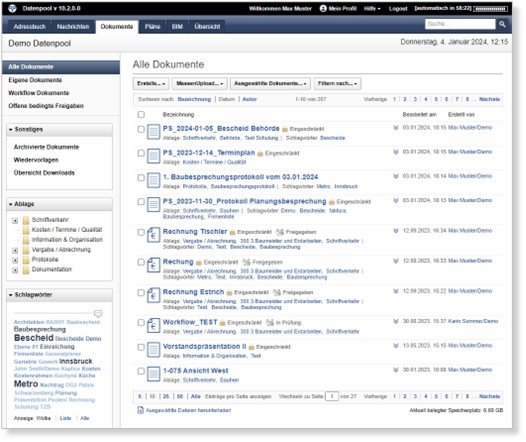
Když vyberete jedno ze zobrazení v Navigátoru, zobrazí se odpovídající dokumenty v datové oblasti vpravo.
- Všechny dokumenty:
- V zobrazení jsou zobrazeny všechny dokumenty, ke kterým má uživatel oprávnění ke čtení
- Vlastní doklady:
- V zobrazení jsou uvedeny všechny dokumenty vytvořené uživate-lem
- Workflow Dokumente:
- Zobrazení poskytuje přehled o všech dokumentech s pracovním postupem, které jsou aktuálně kontrolovány a ke kterým má uži-vatel oprávnění ke čtení.
- Otevřené podmíněné sdílení:
- Zobrazení zobrazuje všechny dokumenty, které byly po-dmíněně uvolněny, ale ještě nebyly revidovány tvůrcem.
- Archivované dokumenty:
- v zobrazení se zobrazí všechny dokumenty, které byly přesunuty do archivu.
- Následná opatření:
- V zobrazení jsou zobrazeny všechny aktivní následné kroky uži-vatele.
- Přehled Ke stažení:
- V zobrazení jsou zobrazeny všechny dokumenty s informacemi o stažení
Dokumenty náhledu lze dále filtrovat pomocí složek pro ukládání a klíčových slov. Struktura složek ve správě dokumentů a správě plánů může být organizována až do hloubky 15 úrovní a počet složek pro ukládání není omezen.
Nastavení šířky okna
Pokud je pole pro zobrazení složek pro ukládání příliš úzké, lze jej zvětšit myší. Chcete-li to provést, přesuňte ukazatel myši k pravému okraji pole, dokud se nezobrazí dvojitá šipka. Nyní podržte levé tlačítko myši a přetáhněte pole doprava, dokud nedosáhnete požadované velikosti.
Alternativně lze šířku okna definovat také v osobním profilu, nastavená hodnota se projeví při příštím přihlášení a v budoucnu bude výchozím nastavením.
Kapka
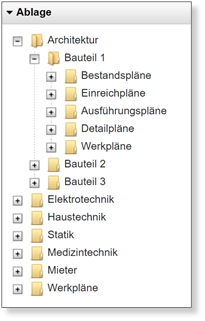
Kliknutím na složku pro ukládání se zobrazí pouze ty dokumenty, které jsou k této složce přiřazeny, bez ohledu na to, ve které z podsložek jsou umístěny.
To vám umožní vyhledávat dokumenty ve složce, aniž byste věděli, která z podsložek obsa-huje dokumenty, které hledáte.
Podrobnosti o tom, jak vyhledávat dokumenty, včetně kartotékačních složek, naleznete v kapitole "4.
Chcete-li otevřít složku pro archivaci, ve které již nejsou filtrovány dokumenty, klikněte na čtvereček se znaménkem plus nalevo od složky pro archivaci. Otevře se úroveň složky a zobrazí se složky pod ní.
Jako třetí prvek pro filtrování dat jsou v Tag Data Pool k dispozici mraky s klíčovými slovy . V závislosti na četnosti používaných výrazů se v Tag Cloudu zobrazují v různých velikostech. Pokud umístíte ukazatel myši na termín, aniž byste na něj klikli, zobrazí se také počet dostupných dokumentů.
Kromě veřejných klíčových slov má každý uživatel přístup k oblaku tagů s osobními klíčovými slovy – takzvaným post-itům .
Tato funkce vám dává možnost přiřadit osobní klíčová slova k libovolnému dokumentu, aby bylo možné strukturovat relevantní dokumenty. Osobní klíčová slova nejsou viditelná pro ostatní uživatele v systému.
Podrobnosti o tom, jak vyhledávat dokumenty včetně klíčových slov, naleznete v kapitole "4.